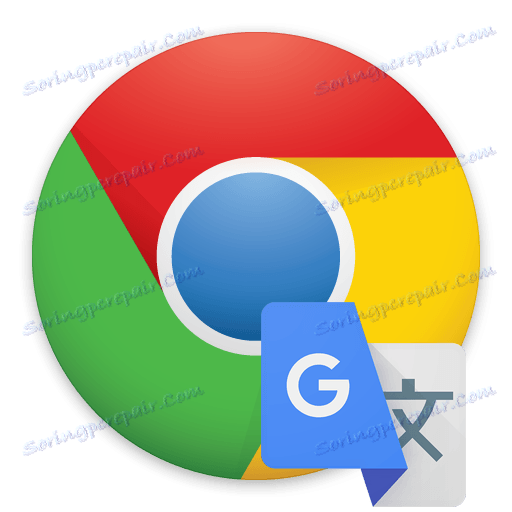Како превести странице у Гоогле Цхроме
Ако сте икада преведли текст помоћу онлајн преводиоца, вероватно сте се обратили помоћу услуге Гоогле Транслате. Ако сте и корисник Гоогле Цхроме претраживача, најпопуларнији преводилац на свијету вам је већ доступан у вашем веб претраживачу. О томе како активирати преводитељу Гоогле Цхроме, и о њему ће се дискутовати у чланку.
Замислите ситуацију: идите на страни веб изворе, где желите да прочитате информације. Наравно, можете копирати сав потребан текст и налепити га у онлине преводитељ, али биће много погодније ако се превод страница изврши аутоматски, чувајући све елементе за обликовање, односно изглед странице ће остати исти и текст ће бити садржан на језику који већ знате.
Како превести страницу у Гоогле Цхроме?
За почетак, морамо отићи на страни изворе, страницу коју треба преводити.
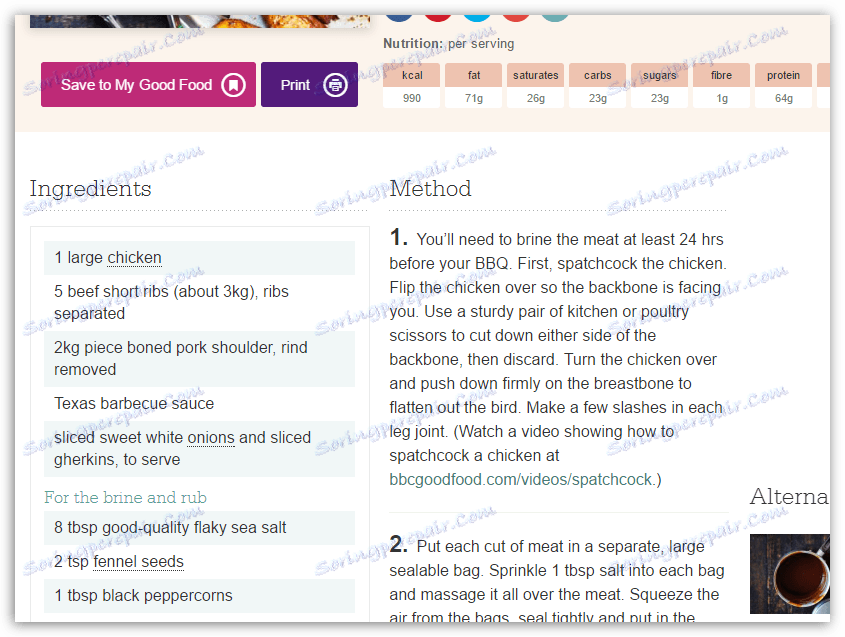
По правилу, када пребаците на страну страну, претраживач аутоматски препоручује да преведете страницу (са којом се морате сложити), али ако се то не догоди, можете сами да позовете преводитеља у претраживачу. Да бисте то урадили, кликните на веб страницу за сваку слободну област од слика помоћу десног дугмета миша, а у приказаном контекстном менију изаберите ставку "Превод на руски" .
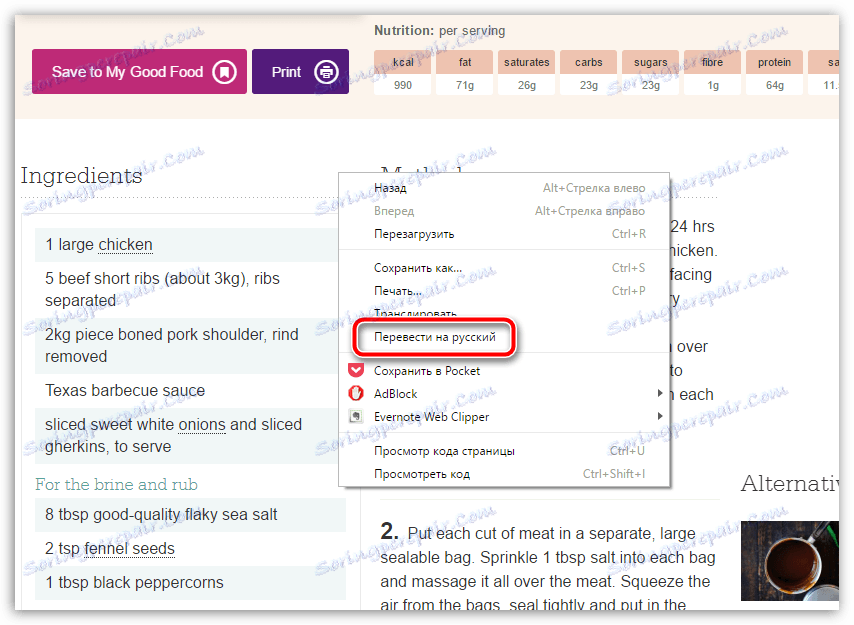
После тренутка текст текста ће бити преведен на руски језик.

Ако тумач преведе реченицу није сасвим јасан, померите миша преко њега, након чега ће систем аутоматски приказати првобитну понуду.
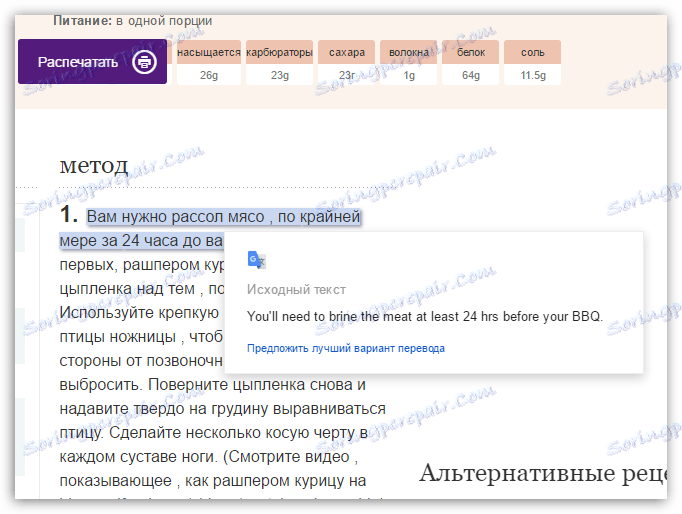
Да бисте повратили оригинални текст странице, врло је једноставно: само ажурирајте страницу кликом на дугме који се налази у горњем левом углу екрана, или хот кеи на тастатури Ф5 .
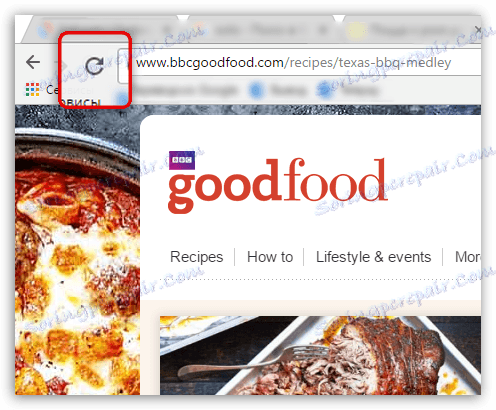
Гоогле Цхроме је један од најфункционалнијих и кориснијих претраживача који постоје данас. Слажем се, уграђена функција превођења веб страница је сувишна за тај доказ.